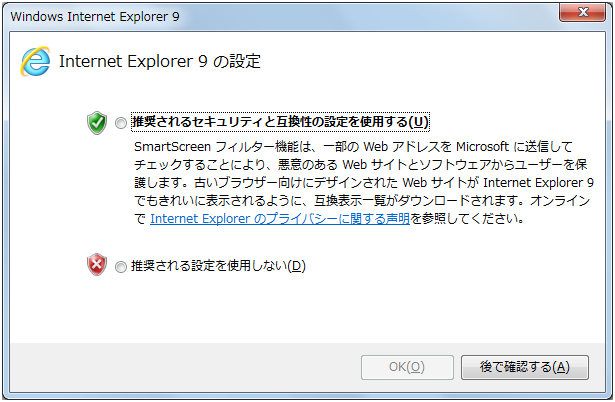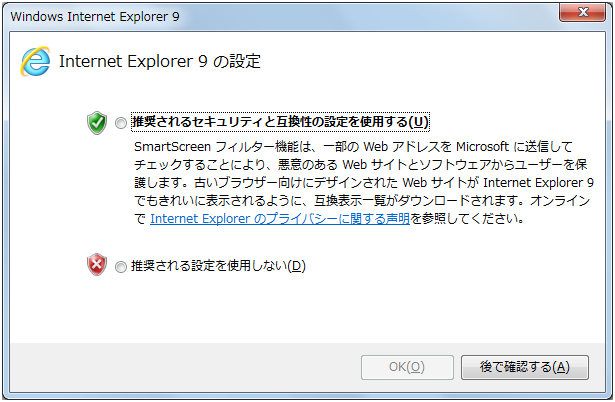インターネットエクスプローラ 9 インストール手順 その3
インターネットエクスプローラ 9の自動設定
[前の 手順: インターネットエクスプローラ 9のインストール開始 / リブートの確認←]
Windows の再起動が完了し初めて インターネットエクスプローラ 9 を起動すると設定確認画面が表示されます。
通常は [推奨されるセキュリティと互換性の設定を使用する] をチェックオンにして [OK] をクリックします。SmartScreenフィルタ機能や互換表示が使用されます。
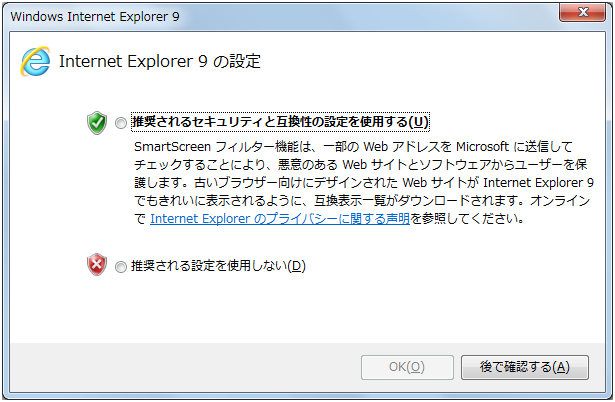
[前の 手順: インターネットエクスプローラ 9のインストール開始 / リブートの確認←]
[人気ソフトのダウンロードとインストールの説明]
(ご注意) 本サイト内の内容を使用して発生したいかなる時間的損害、金銭的損害あるいはいかなる損害に対して、いかなる人物も一切の責任を負いません。あくまでも個人の判断で使用してください。
本サイト内掲載されている情報は、著作権法により保護されています。いかなる場合でも権利者の許可なくコピー、配布することはできません。
このページはリンクフリーです。(このページへの直接リンクも可能です。)
Copyright(c) TOOLJP.COM 1999-2019/center>